Habilitando o Microsoft MSMQ Server
Para a Versão Desktop do Windows 10
Localize e abra os Windows Features (Recursos do Windows) em seu computador.
Navegue até Microsoft Message Queue (MSMQ) Server e selecione as caixas de acordo com a imagem abaixo.
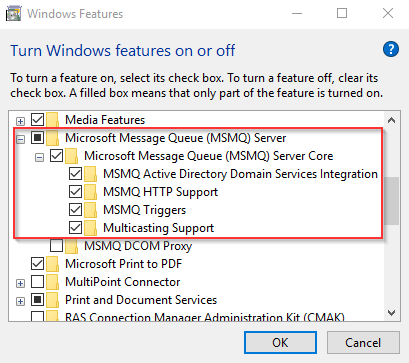
Selecione OK para concluir.
Se precisar de ajuda com o ACDC, consulte o Guia de Instalação do ACDC, ou então os logs do Data Communication da Atlas Copco.
Para a Versão Server do Windows
Localize e abra o Server Manager (Gerenciador de Servidor) em seu servidor.
Selecione Add Roles or Features (Adicionar Funções ou Recursos).
Na janela Add Roles and Features Wizard (Assistente Adicionar Funções e Recursos), selecione o Installation Type (Tipo de instalação) e, depois, selecione Role-based or feature-based installation (Instalação com base em função ou com base em recursos) na janela Select Installation Type (Selecionar Tipo de Instalação) e selecione Next (Avançar).
Na janela Add Roles and Features Wizard (Assistente Adicionar Funções e Recursos), selecione Server Selection (Seleção de Servidor) e, depois, selecione o nome do servidor em Server Pool Table (Tabela Pool de Servidores) e selecione Next (Avançar).
Na janela Add Roles and Features Wizard (Assistente Adicionar Funções e Recursos), selecione Features (Recursos) e role para baixo até a caixa de seleção Message Queuing (Enfileiramento de Mensagens) e expanda a opção. Marque todas as caixas do Message Queuing (Enfileiramento de mensagens).
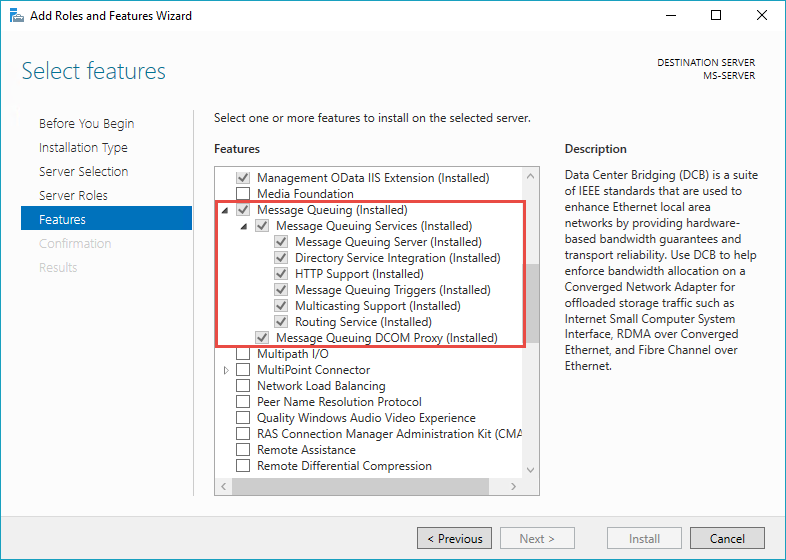
Selecione Install (Instalar) para concluir a instalação.










































